-
-
-
Asignar una dirección IP de administración a través del puerto Ethernet
-
Asignar una dirección IP de administración a través del puerto serie
-
-
Administrar y supervisar mediante Citrix Application Delivery Management
-
Aceleración segura del tráfico
This content has been machine translated dynamically.
Dieser Inhalt ist eine maschinelle Übersetzung, die dynamisch erstellt wurde. (Haftungsausschluss)
Cet article a été traduit automatiquement de manière dynamique. (Clause de non responsabilité)
Este artículo lo ha traducido una máquina de forma dinámica. (Aviso legal)
此内容已经过机器动态翻译。 放弃
このコンテンツは動的に機械翻訳されています。免責事項
이 콘텐츠는 동적으로 기계 번역되었습니다. 책임 부인
Este texto foi traduzido automaticamente. (Aviso legal)
Questo contenuto è stato tradotto dinamicamente con traduzione automatica.(Esclusione di responsabilità))
This article has been machine translated.
Dieser Artikel wurde maschinell übersetzt. (Haftungsausschluss)
Ce article a été traduit automatiquement. (Clause de non responsabilité)
Este artículo ha sido traducido automáticamente. (Aviso legal)
この記事は機械翻訳されています.免責事項
이 기사는 기계 번역되었습니다.책임 부인
Este artigo foi traduzido automaticamente.(Aviso legal)
这篇文章已经过机器翻译.放弃
Questo articolo è stato tradotto automaticamente.(Esclusione di responsabilità))
Translation failed!
Asignar una dirección IP de administración a través del puerto Ethernet
Utilice el procedimiento siguiente para la configuración inicial de todos los dispositivos SD-WAN 1000 o 2000 con Windows Server. El procedimiento realiza las siguientes tareas:
- Configure el dispositivo para su uso en el sitio.
- Instale la licencia de Citrix.
- Activar aceleración.
- Habilitar el modelado del tráfico (solo modo en línea).
Con las implementaciones en línea, esta configuración puede ser todo lo que necesita, ya que la mayoría de las funciones de aceleración están habilitadas de forma predeterminada y no requieren configuración adicional.
Si quiere configurar el dispositivo conectándolo al equipo a través de la consola serie, asigne la dirección IP del servicio de administración de la hoja de cálculo completando el procedimiento Asignación de una dirección IP de administración a través de la consola serie y, a continuación, siga los pasos del 4 al 15 del procedimiento que se indica a continuación.
Nota:
Debe tener acceso físico al dispositivo.
Para configurar el dispositivo conectando un equipo al puerto Ethernet 0/1 del dispositivo SD-WAN
- Establezca la dirección del puerto Ethernet de un equipo (u otro dispositivo equipado con un puerto Ethernet), en 192.168.100.50, con una máscara de red 255.255.0.0. En un dispositivo Windows, esto se hace cambiando las propiedades del Protocolo de Internet versión 4 de la conexión LAN, como se muestra a continuación. Puede dejar en blanco los campos de Gateway y servidor DNS.
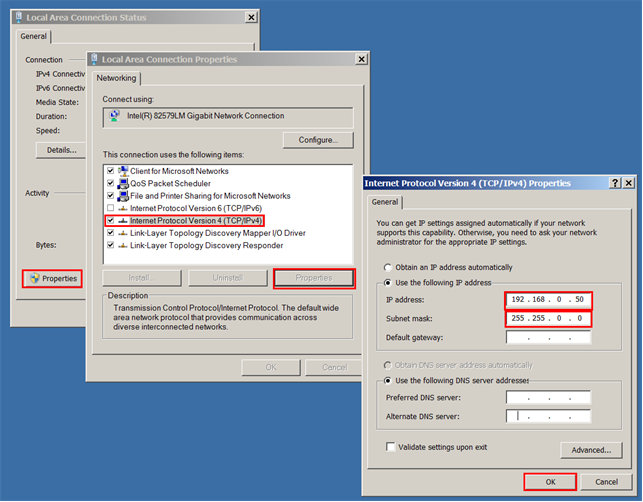
- Con un cable Ethernet, conecte este equipo al puerto etiquetado PRI en el dispositivo SD-WAN.
- Encender el dispositivo. Con el explorador web del equipo, acceda al dispositivo mediante la dirección IP del servicio de administración predeterminada, que es http://192.168.100.1.
- En la página de inicio de sesión, utilice las siguientes credenciales predeterminadas para iniciar sesión en el dispositivo:
- Nombre de usuario: nsroot
- Contraseña: nsroot
- Inicie el asistente de configuración haciendo clic en Introducción.
- En la página Configuración de plataforma, introduzca los valores respectivos de la hoja de cálculo, como se muestra en el ejemplo siguiente:
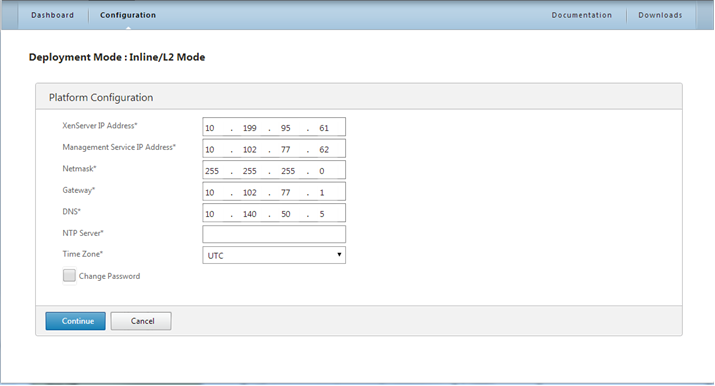
- Haga clic en Done. Aparecerá una pantalla que muestra el mensaje Instalación en curso… Este proceso tarda aproximadamente de 2 a 5 minutos, dependiendo de la velocidad de la red.
- Aparece un mensaje Redireccionamiento a la nueva dirección IP de administración.
- Haga clic en OK.
- Desconecte el equipo del puerto Ethernet y conecte el puerto a la red de administración.
- Restablezca la dirección IP de su equipo a su configuración anterior.
- Desde un equipo de la red de administración, inicie sesión en el dispositivo introduciendo la nueva dirección IP del servicio de administración, como, por ejemplo,
https://<Managemnt_IP_Address>, en un explorador web. - Para continuar con la configuración, acepte el certificado y continúe. La opción de continuar varía según el explorador web que esté utilizando.
- Inicie sesión en el dispositivo con el nombre de usuario nsroot y la contraseña de su hoja de cálculo.
- Para completar el proceso de configuración, consulte Aprovisionar el dispositivo.
Compartir
Compartir
This Preview product documentation is Cloud Software Group Confidential.
You agree to hold this documentation confidential pursuant to the terms of your Cloud Software Group Beta/Tech Preview Agreement.
The development, release and timing of any features or functionality described in the Preview documentation remains at our sole discretion and are subject to change without notice or consultation.
The documentation is for informational purposes only and is not a commitment, promise or legal obligation to deliver any material, code or functionality and should not be relied upon in making Cloud Software Group product purchase decisions.
If you do not agree, select I DO NOT AGREE to exit.